Drawio流程图软件绿色免费版顾名思义是一款功能强大、专业使用的流程图绘制软件,这款软件不仅拥有简洁清晰的中文界面而且还加入了简单易懂的操作方式,相关用户在这里可以一键进行流程图、框架图、鱼骨图、网页模版构架图等方面的绘制操作,这样一来就能够为相关用户的工作、学习过程带来极大的帮助。
Drawio流程图软件绿色免费版不仅完美兼容Windows 、MacOS、linux等一系列操作系统而且还内置了超多模板,相关用户在这里只需利用各种模板便可以轻轻松松进行各种图表的绘制操作,简直良心至极。此外,该软件还支持将图表文件导出为PNG、JPEG、SVG、PDF、VSDX、HTML、XML等一系列常见格式,势必很好的满足了不同用户的使用需求。
软件特色
1、Confluence和Jira中的图
借助众多提供数百种视觉元素的形状库,draw.io涵盖了您可以想到的用于在Confluence和Jira中创建图表的每个用例。无论您是新手还是经验丰富的用户,我们都会为您提供强大的功能。
2、无缝集成
将上下文图嵌入到需要的每个Confluence页面中。为了提供最佳结果,内置的搜索功能不仅索引图表的文件名,或者索引包含图表的页面的标题和内容,还索引所有图表中的文本,从而使查找变得容易找到您要寻找的东西。
页面中对图表所做的更改将记录在Confluence版本历史记录中(ISO9001的必备条件)。快速轻松地查看通过Confluence的页面历史记录进行的所有更改。
3、强大且易于使用
创建流程图,流程图,组织结构图,UML,ER图,网络图等。使用自动布局功能的强大功能,创建自己的自定义形状库或使用我们提供的大量形状库,其中包含数百种视觉元素。使用元数据将更多有用的信息打包到图中。
4、容易切换
使用Gliffy或Visio创建的所有图都可以快速轻松地导入到中,并像原始的图一样进行编辑。只需将文件拖放到绘图区域上,或使用Gliffy批量导入功能并根据需要进行编辑。
5、UML图在团队中编程时,可以帮助您降低文档编制过程的复杂性。UML组件(例如用例,通信,序列,交互,类,对象和包装图)可在广泛的形状库中获得。
6、流程图
使用的拖放界面或自动布局功能轻松创建流程图。流程图可以帮助您可视化工作流程,而不受BPMN表示法的限制。
7、组织结构图
组合图表以显示公司的员工结构从未如此简单。使用组织结构图显示您部门内或整个公司内的人员。
8、网络图
摆脱网络管理的烦恼,并使用快速,轻松地使用其所有设备可视化整个网络。通用图元素和特定图元素均可用来帮助您显示IT基础架构,而无需担心!
Drawio流程图软件绿色免费版使用方法
大部分的绘图应用都离不开三个基本的元素,图形,链接,文本。每个元素都有基本的操作和样式,元素与元素之间又可以进行组合,“三生万物”,生成各种各样的图表。
1、首先打开draw.io desktop,发现默认是英文语言,这时点击Language选择简体中文,再关闭软件后重新打开就是中文界面了;

2、提供了多种图形供用户挑选,如箭头、基本、通用等;

3、有各种各样的UML类图,能满足日常使用需求;

4、除了软件界面上较常用的,还有更多的图形形状可以选择;

5、可以将画布缩小进行查看,并能够进行图层设置;

6、有数字排版、插件、标签、配置等选项;

7、视图中有网格、阴影、参考线、便笺本等之类;

8、可将画布设置成双页面再进行设置;

9、可以直接选中格式进行结构图的设置;

10、提供了多种颜色使用,还有更多实用功能等你来体验。

常见问题
如何使用draw“首选项”对话框?
使用“首选项”对话框(在“图”下的“首选项”下),可以在Quip中配置查看器:
缩放:图表的最大或有效缩放,取决于是否选中“最大”或“固定”(以%为单位)。
填充:图表和查看器边框之间的填充(以px为单位)。
边框:查看者是否应具有1px的浅灰色实线边框。
启用缓存:启用图的更快加载。如果启用了此功能,则需要单击一下才能编辑该图。如果使用数学排版,则忽略此选项。
初始状态和编辑描述了历史的当前大小。要压缩历史记录,可以通过单击“压缩”将所有编辑合并到新的初始状态。单击导出以下载当前初始状态和历史记录的副本。请注意,如果清除了历史记录,将重置所有连接的客户端。
- 第1楼 来自广东省广州市电信用户 发表于2025-03-28
- 很好用,感谢分享。旧版本用不了,装上这个就能用了。
盖楼(回复)

















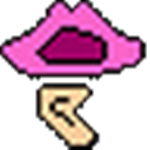


























 浙公网安备 33038202002266号
浙公网安备 33038202002266号